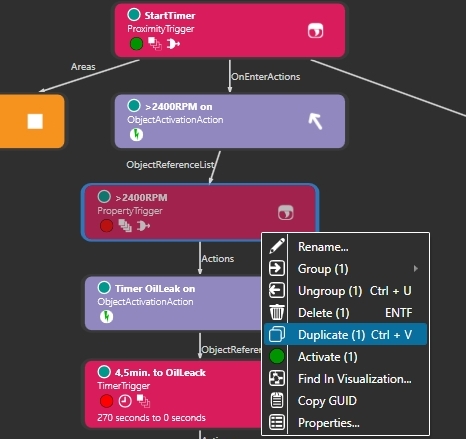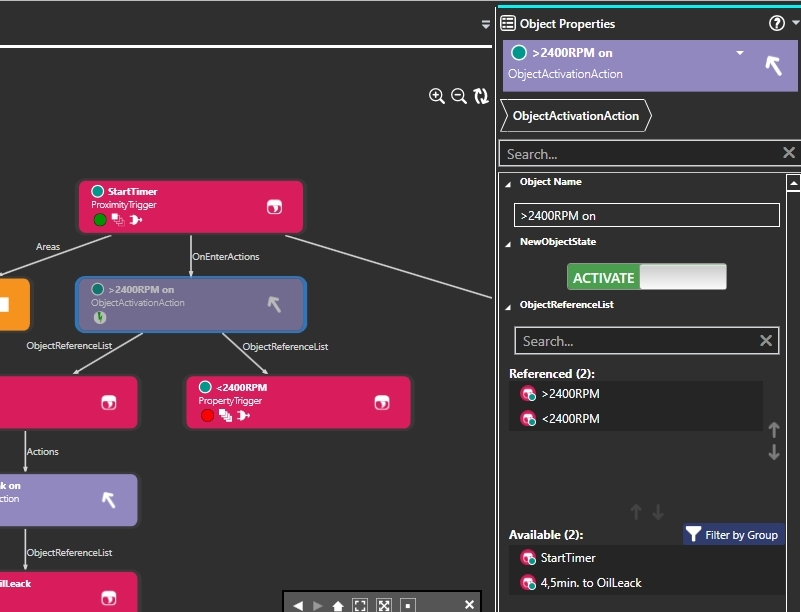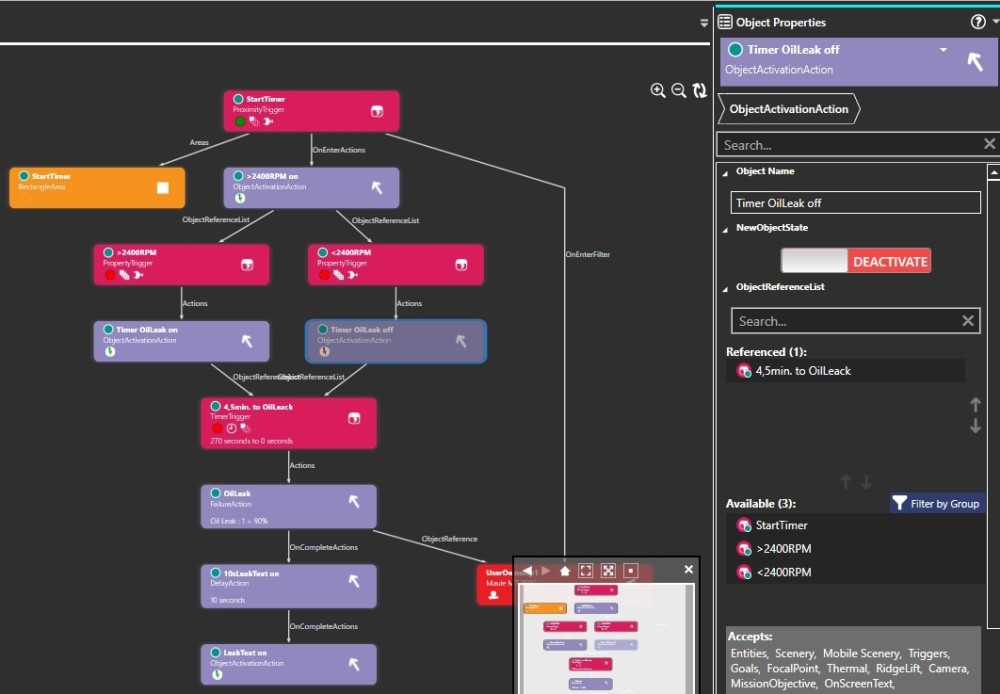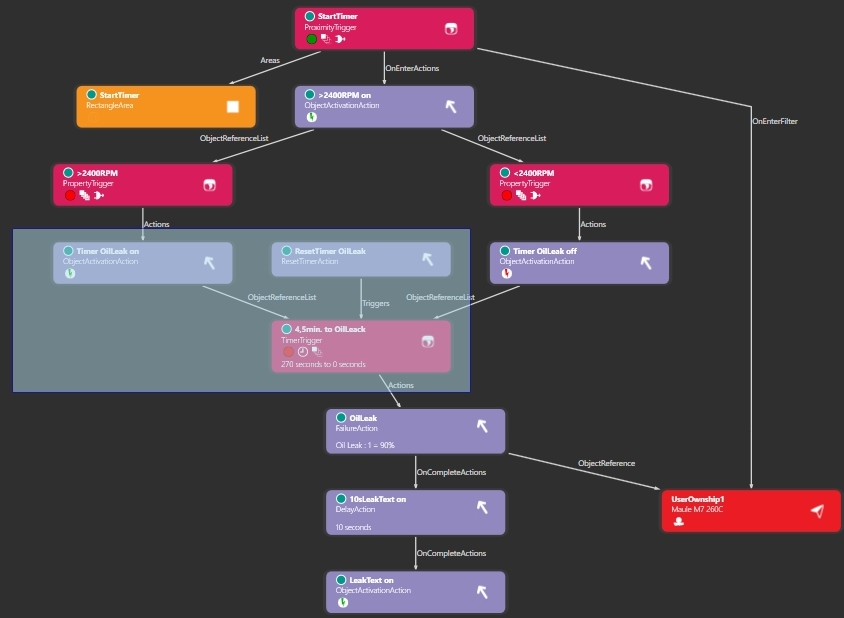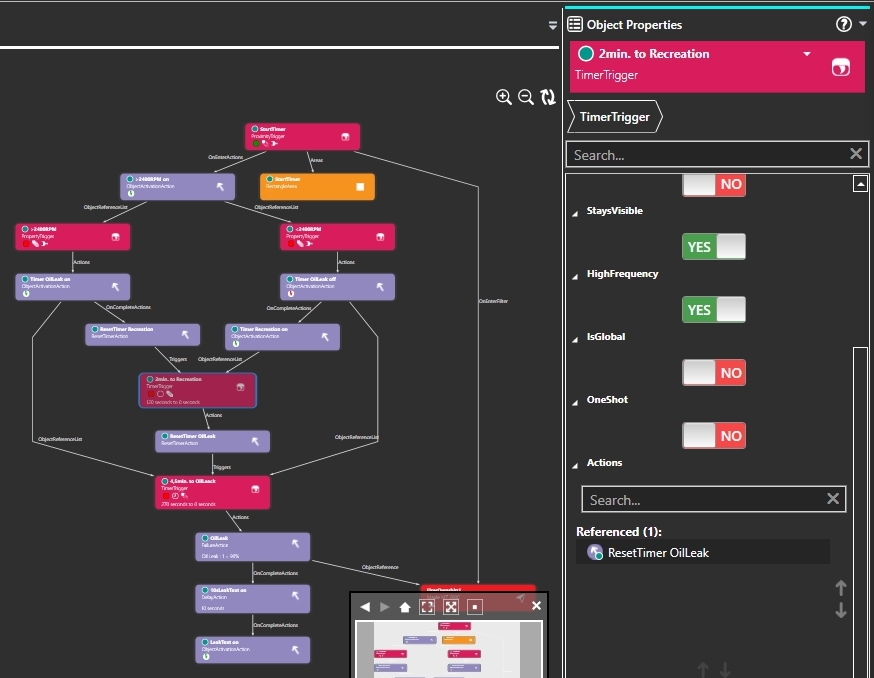Einleitung | Warum | Missionen | Tutorial | FIP | Einst
|
|
|
|
Beispiel Flug ausbauen (Teil2) Bisher wird überwacht, ob RPM über 2400 ist, wenn ja, startet der Timer für das Öl-Leck. Zusätzlich muss überwacht werden, ob nach dem Start die RPM reduziert werden. Öffne in der Visualization die Gruppe "TimerFailure" und klick den Trigger ">2400RPM" an. Mit rechter Maustaste wählst du im Menü "Duplikate". Klick mit rechter Maustaste auf "Greater Than" und wähle im Menü unter "Change Type" den Punkt "Less Than Or Equal" (rotes Rechteck). Alle anderen Einstellungen in dem Trigger bleiben unverändert. 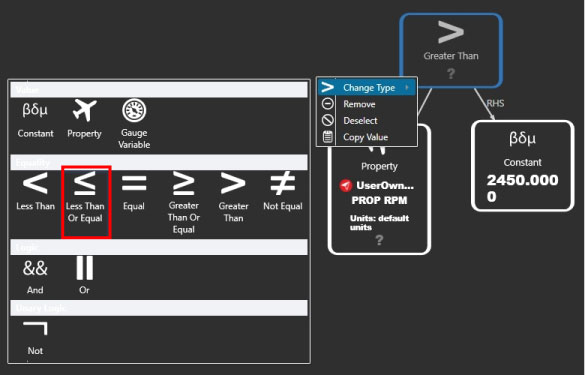
Wähle nun im Visualisations Fenster die ObjectActivationAction mit Namen ">2400RPM on" und bringe unter ObjectReferenceList den Trigger mit Namen "<2400RPM" ins Feld Referenced. Der Trigger soll den Timer für das Öl Leck stoppen, also wird eine weitere ObjectActivationAction benötigt. Suche die Action mit Namen "Timer OilLeak on", und dupliziere diese. Benenne das Duplikat "Timer OilLeak off" und stell bei NewObjectState um auf DEACTIVATE. Wähle den Trigger "<2400RPM" und bringe unter Actions die ObjectActivationAction Namens "Timer OilLeak off" ins Feld Referenced. Anschliessend wählst du im Visualisations-Fenster die ObjectActivationAction "Timer OilLeak off" und bringst im rechten Fenster unter ObjectReferenceList den Time Trigger namens "4,5min. to OilLeack" in das Feld Referenced. Was passiert jetzt, wenn du den Flug testest? Sobald du losrollst und in die "StartTimerAusfall" Area rollst, wird überwacht, ob die Propellerdrehzahl über 2400 (besser gesagt über 2450) RPM ist. Wenn ja, startet der Timer für das Öl Leck. Weil du nach dem Start die Propellerdrehzahl auf 2400 RPM reduzierst, stellt der Trigger "<2400RPM" den Timer ab. Der Timer bleibt stehen und läuft weiter, sobald die RPM auf über 2450 erhöht wird. Das wiederholt sich bei jedem reduzieren und erhöhen der RPM, bis die Zeit abgelaufen ist. Es ist geplant, dass der Timer stoppt und zurückgesetzt wird, sobald die Propellerdrehzahl reduziert wird. Schliesslich kann die Maule durchaus eine gewisse Zeit mit vollen RPM fliegen, sobald die RPM reduziert werden, "erholt" sich der Motor und kann später für den Landeanflug wieder die vollen 4,5 Minuten mit maximalen RPM betrieben werden. Darum wird eine "ResetTimerAction" benötigt, zu finden im Catalog unter der Category Actions. Ziehe die Action wie gewohnt ins Visualisations-Fenster und benenne sie "ResetTimer OilLeak". Wähle unter Triggers den "4,5min. to OilLeack" Trigger und bringe ihn ins Feld Referenced. Die ObjectActivationAction mit Namen "Timer OilLeak off" könnte jetzt unter OnCompleteAction den "ResetTimer OilLeak" auslösen, aber es ist unrealistisch, dass sich der Motor sofort "erholt". Ich gehe davon aus, der Motor braucht 2 Minuten Erholungszeit. Darum werden ein weiterer TimerTrigger, eine ResetTimerAction und eine ObjectActivationActions benötigt. Praktischerweise sind die drei Objekte schon vorhanden und richtig verknüpft. Ziehe also im Visualisations-Fenster einen Rahmen um die im Bild gezeigten Objekte und wähle mit der rechten Maustaste im Menü "Duplicate (3)". Benenne die Objekte passend um: 1) Wähle anschliessend den TimeTrigger mit Namen "2min. to Recreation" und stelle im rechten Fenster unter StartTime 120 ein (2x60 Sekunden). Wenn du jetzt speicherst, siehst du unter Validation Output 4 Fehler, denn es müssen noch einige Verknüpfungen gemacht werden. - Als Erstes wähle die ObjectActivationAction mit Namen "Timer OilLeak off" und bringe unter OnCompleteAction die Action mit Namen "Timer Recreation on" in das Feld Referenced. - Jetzt wähle die ObjectActivationAction mit Namen "Timer OilLeak on" und bringe unter OnCompleteAction die ResetTimerAction mit Namen "ResetTimer Recreation" ins Feld Referenced. - Nun wähle den TimeTrigger mit Namen "2min. to Recreation" und bringe unter Actions die ResetTimerAction mit Namen "ResetTimer OilLeak" in das Feld Referenced. Speichere die Mission, bei Validation Output sind keine Fehler gelistet. 1. Test: 2. Test: Wenn beide Tests erfolgreich waren, deaktiviere den OnScreenTimer und speichere den Flug erneut. Wer diesen Teil der Anleitung nicht selber nachbauen will, kann dieses zip herunterladen und die darin enthaltenen Files in sein Speicherverzeichnis kopieren, um das Ergebnis zu sehen. |
|
|
Weiter mit Teil3: Beispiel Flug ausbauen (Teil3)
|
|
| Ich hoffe, euch machen diese Flüge Spass, wenn ja, gebt doch bitte eine Rückmeldung an p3d@andi20.ch. Auch Fehlermeldungen (Schreibfehler, falsche Angaben, usw.) an mich senden, ich freue mich über jede Rückmeldung. |
|
| Einführung | FlugErstellen | MissionErstellen | MissionErweitern | MissionVollenden ||||| MissionAusbauen 1 | 2 | 3 | 4 | 5 | 6 |
Einleitung | Warum | Missionen | Tutorial | FIP | Einst